今朝、 Microsoft 365 管理センターのメッセージセンターに以下のメッセージが表示されていました。
▼新機能: FindTime-新しい言語サポート
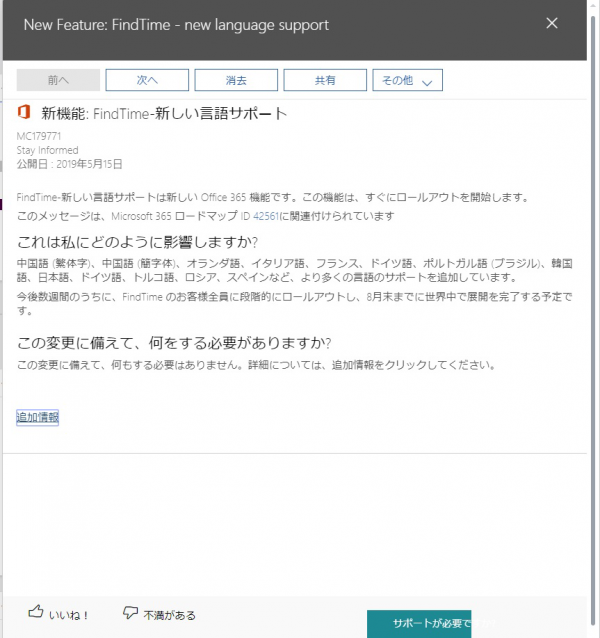
ここだけ見ても FindTime なるものが何かわかりませんが、「追加情報」をクリックすると…
▼こんなサイトが表示されました
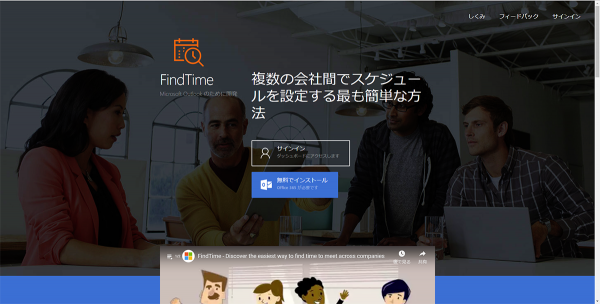
https://findtime.microsoft.com/
複数の会社間でスケジュールを設定する最も簡単な方法??
動画もあったので見てみたけど、会議のスケジュール調整を便利にできるという感じ。
時間がないのでサっと試してみます。
▼まず上のサイトで「サインイン」をするとインストールされていないと…
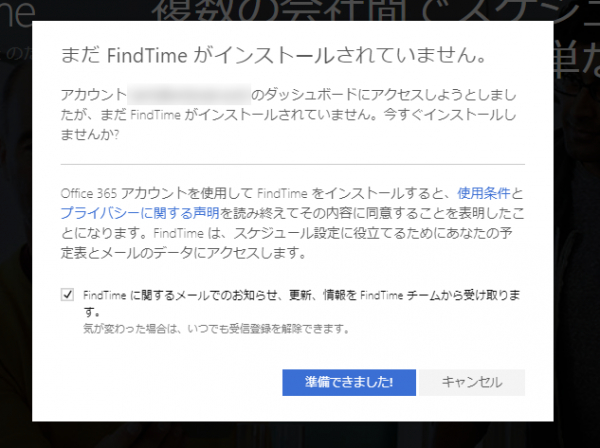
▼「準備できました!」をクリックすると…インストール完了との事
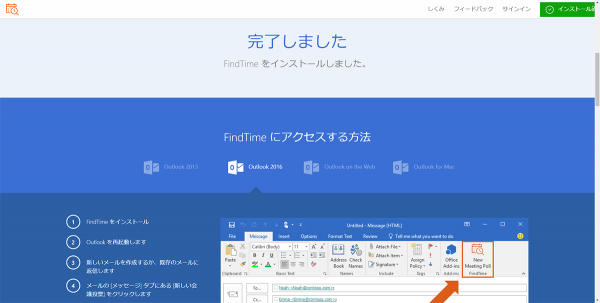
このページに使い方が記載されています。
まずは Outlook 2016 で試します。
▼新規メールでここから起動(あれ?日本語サポートされたって書いてなかったっけ?)
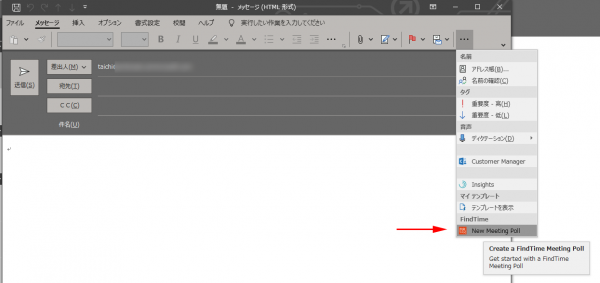
▼右パネルが出現して FindTime が表示されます。「今すぐリンク」をクリック
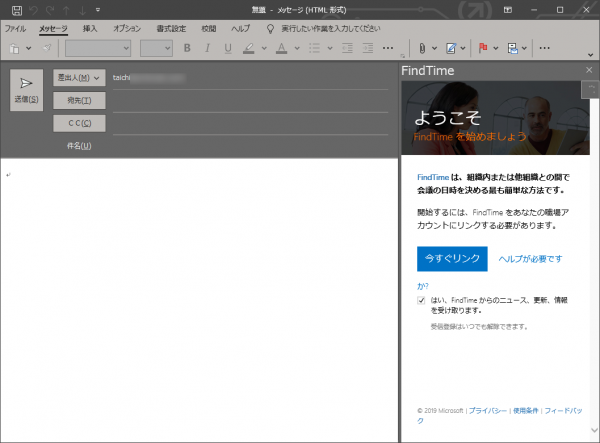
▼まずは FindTime の中ではなく、宛先に必須出席者、CCに任意出席者を指定しろとの事。指定します。
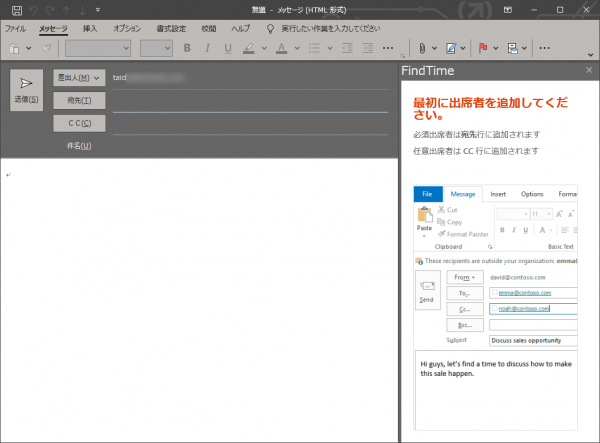
▼なかなか限られたスペースに直観的なUIだと個人的には思います
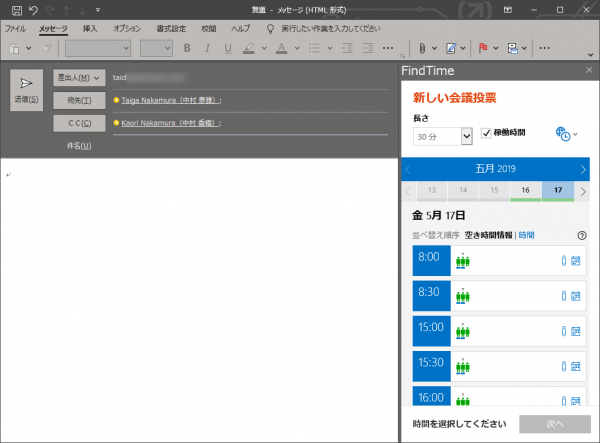
▼この部分について
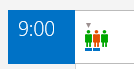
人アイコンの上に「▼」がついてるのが自分。人アイコンの下に下線が表示されているのは必須出席者。色が違う人アイコンは予定がすでにある人。そんな感じで結構直観的だと思います。
▼右の白抜きの人アイコンをクリックすると下に展開されます
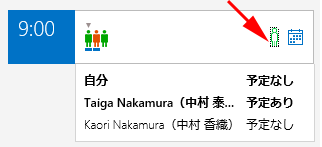
▼右のカレンダーアイコンをクリックするとスケジュールが下に展開されます
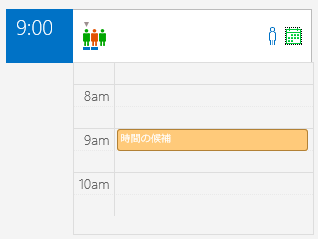
あれ?予定がある人が1名いるけどその人の予定はここには表示されないんだ?
▼ちなみに FindTime でホールドした予定は表示されます
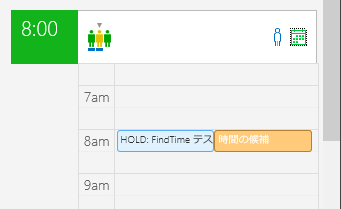
つまり、 FindTime だけのスケジュールがここに表示されるという事でしょうか。
▼とりあえず予定を選択して「次へ」をクリック
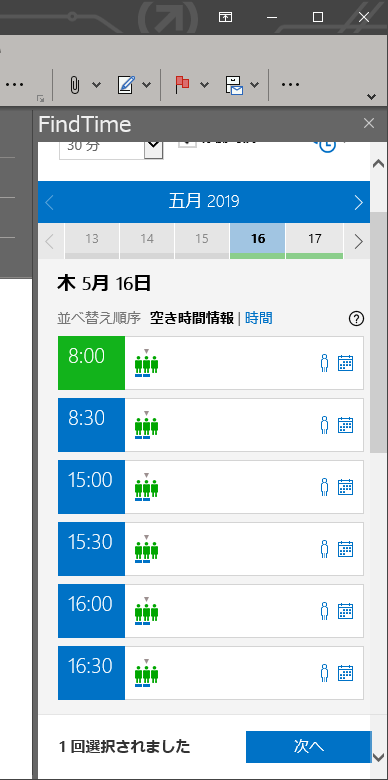
▼場所の指定とオンライン会議かどうかのチェック
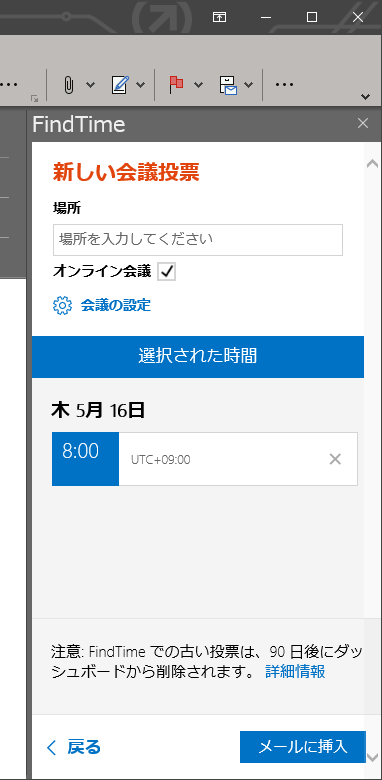
▼「設定」を展開すると細かい指定が可能
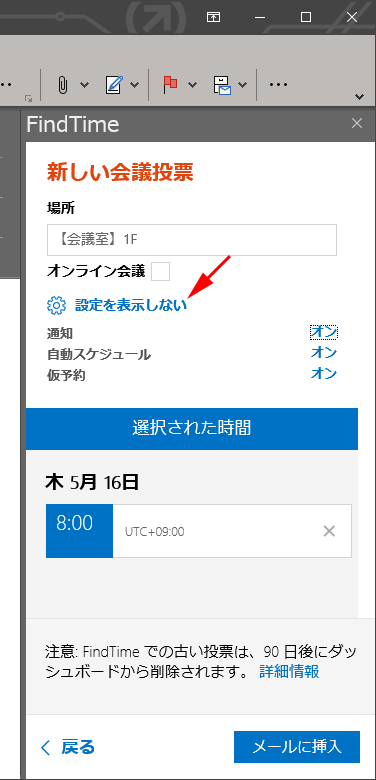
で、ここで「場所」に入力してみたんだけど、登録済の会議室がサジェストされるのかと思ったらされず…。ただ文字を入力するだけになっています。そのうち対応されるのかな?
すべて確認して「メールに挿入」をクリックすると…
▼このようにメール本文にHTML形式で埋め込まれます
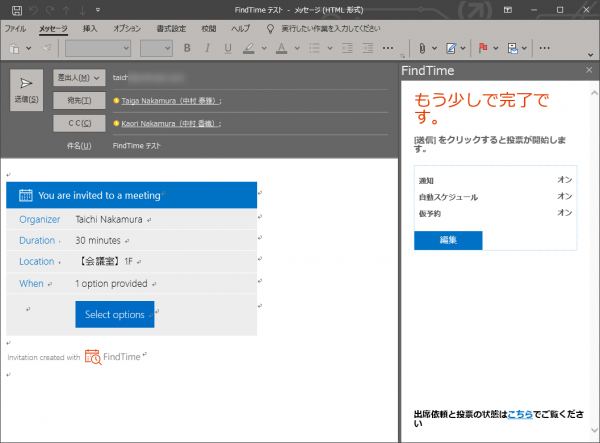
う~ん…ここもガッツリ英語じゃないかぁ…。
では、メールを送信します。
▼受信されたメールがこちら
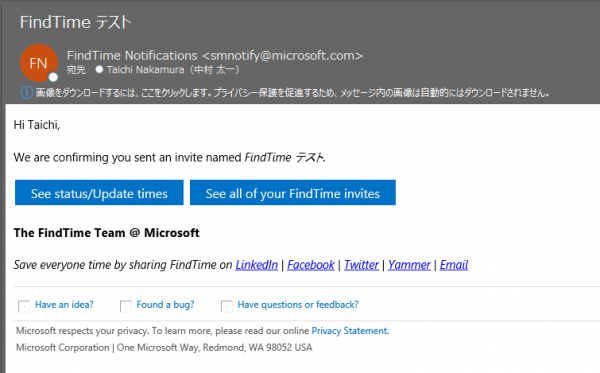
ここもガッツリ英語。これはさすがにキツいなぁ。
まず、「See status/Update times」をクリックします。
▼ブラウザが開いてこんな感じです
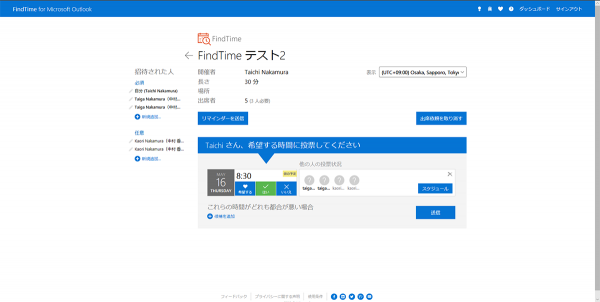
まず、スケジュールの調整をするものなのに候補を1つしか選択していなかったという僕のミス…。次に、よく見ると2名しか追加していないのに4名が表示されていて、同じ名前が2つずつあります。これ、先日ドメインを変更して、onmicrosoft.comのアドレスと変更後のアドレスで1人あたり2つずつ表示されています。これはこのテナントだけの問題なのか?それとも onmicrosoft.comの方をエイリアスに入れているのでその影響でしょうか?ちょっと今はわからないです。
この後、スケジュールの候補を2個選択した状態でもう一度試してみました。
▼こうやって候補から大丈夫な時間を投票する感じです
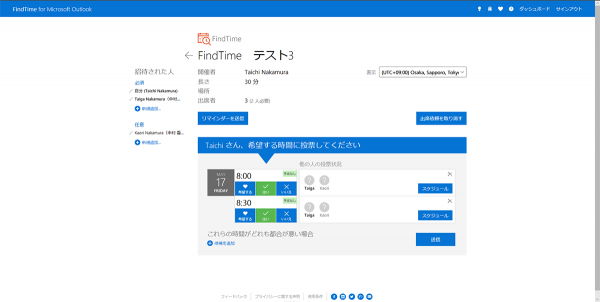
あれ?さっき1人につき2つずつあった問題が解決されてるぞ!と思ったら不思議なもので、一度ダッシュボードに戻ってから再びこの画面を開くと…
▼また増えてる…
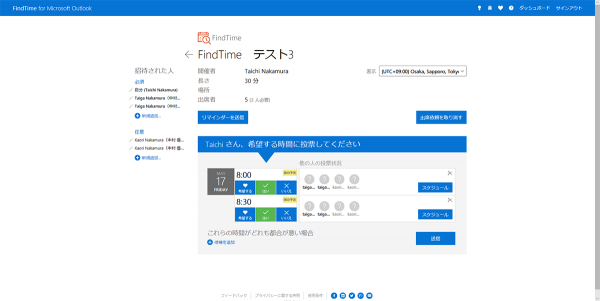
よくわかりませんね。そして気になるのが投票の際の「希望する」と「はい」の違い。おそらく空き時間でもあまりスケジュールを入れられたくない時間もあると思うのでその場合は「はい」にして、どうぞウェルカム!って時間は「希望する」という感じでしょうか。
また、他にも全ての時間の都合が悪い場合は出席者からスケジュール候補を追加したりもできそうですね。
次に、「 See all of your FindTime invites 」をクリックします。
▼同じくブラウザが開いてダッシュボードが開きます
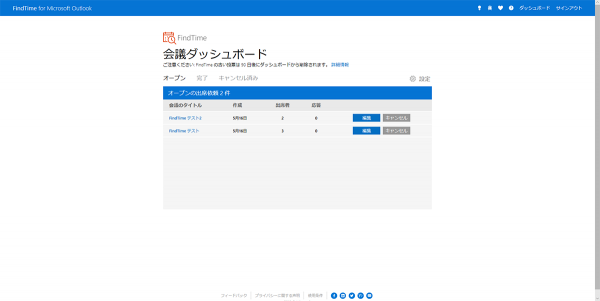
次に、 Outlook on the Web でも試してみようとしたのですが…
▼この説明を見ながら試します
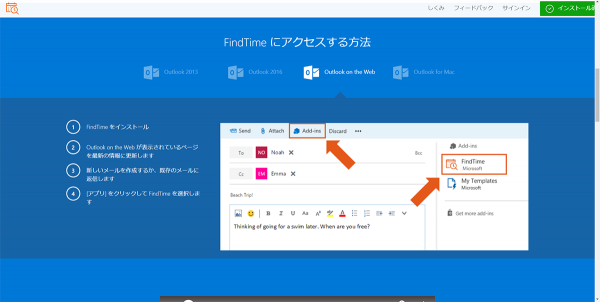
▼「Add-ins」もしくはそれ相当の日本語メニューが見当たらない…
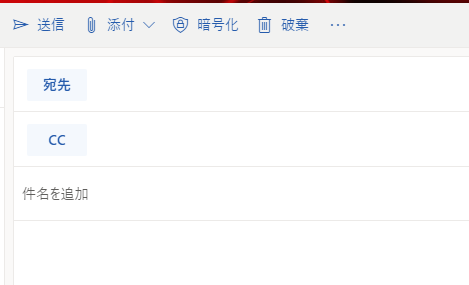
Outlook on the Web で使えるようにするには他に何か設定があるのでしょうか?それともそのうち使えるようになるのでしょうか?ちょっとわかりません。
という事でちょっと時間がないのでじっくり触ったり調べたりする時間はなかったのですが、サクっと触ってみました。
これは「調整さん」や「LINEスケジュール」のようなスケジュール調整をアドオンとして OutLook で行えるので便利ですね。ただし、これはあくまでもスケジュール調整を出席者が自発的に行う必要があるので、チームメンバー同士のスケジュール調整には向いてるかもしれないけど、偉い人がいたりメールをチェックしない人やこういうのに反応の悪い人がいたりすると不向きなので、調整するメンバー次第という感じでしょうか。
時間が取れたらもう少しじっくり触ってみたいと思います。
